Konfiguriranje postavki zvuka
Promijenite postavke zvuka kao što su glasnoća zvučnika i zvučni efekti.
- Dostupne postavke mogu se razlikovati ovisno o modelu vozila i specifikacijama.
- Neke funkcije možda neće biti dostupne ovisno o sustavu infozabave i specifikacijama pojačala u vozilu.
- Na Početnom zaslonu pritisnite Postavke ▶ Zvuk.
Pojavljuje se zaslon postavki zvuka.
- Po potrebi konfigurirajte postavke.
- Pritisnite
 na zaslonu ili pritisnite gumb na kontrolnoj ploči, unesite pojam za pretraživanje, a zatim odaberite stavku za pokretanje.
na zaslonu ili pritisnite gumb na kontrolnoj ploči, unesite pojam za pretraživanje, a zatim odaberite stavku za pokretanje.
Premium Sound (ako je dio opreme)
Postavke za prošireni audio sustav
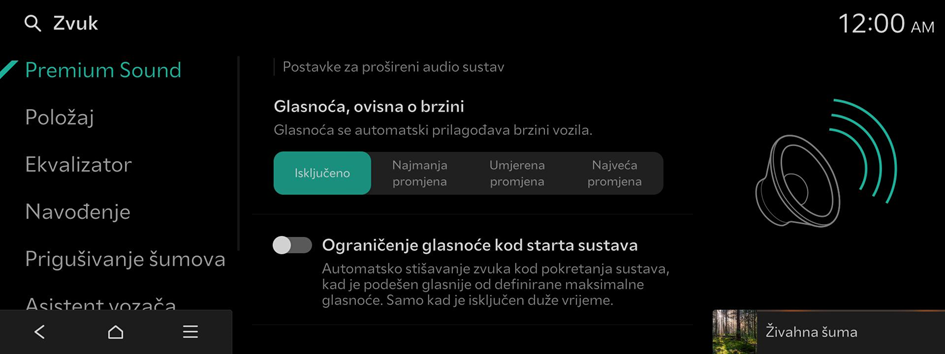
SoundTrue (ako je dio opreme)
Isporučuje poboljšanu zvučnu pozornicu i dinamiku za formate komprimiranih datoteka.
Dynamic Speed Compensation (ako je dio opreme)
Prati brzinu vozila i automatski prilagođava aspekte glazbe kako bi se osiguralo dosljedno iskustvo slušanja.
Meridian Horizon prilagodba (ako je dio opreme)
Ova tehnologija pretvara stereoizvore kako bi pružila duboki zvučni doživljaj, uz zvučne efekte koji putnicima omogućuju da se osjećaju kao da se nalaze u stvarnoj koncertnoj dvorani.
- Za resetiranje svih audiopostavki na zadane vrijednosti, pritisnite Centriranje.
Meridian Intelli-Q (ako je dio opreme)
Prilagodljiva obrada kako bi se osiguralo dosljedno iskustvo u svim uvjetima vožnje.
Glasnoća, ovisna o brzini (ako je dio opreme)
Glasnoća se automatski prilagođava brzini vozila.
Ograničenje glasnoće kod starta sustava
Automatsko stišavanje zvuka kod pokretanja sustava, kad je podešen glasnije od definirane maksimalne glasnoće. Samo kad je isključen duže vrijeme.
Prilagodba zvučnog efekta (ako je dio opreme)
Uključite ili isključite zvučni efekt pritiskom na brzi gumb zvučnog efekta na zaslonu Emitiranje/Mediji.
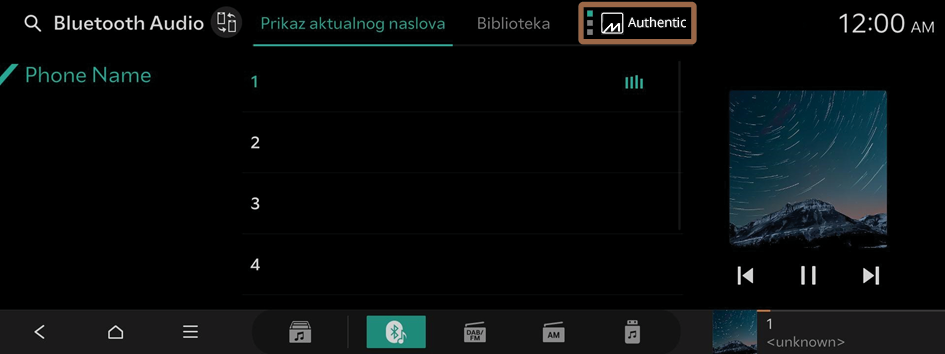
- Projekcija telefona povezana je s postavkama Bluetooth zvučnog efekta.
- Možete postaviti različite zvučne efekte za svaki način radijskog emitiranja ili prikazivanja medija.
- Ova opcija nije dostupna u postavkama zvuka.
Centerpoint 360 Surround Technology (ako je dio opreme)
BOSE-ova najnovija tehnologija okružujućeg zvuka koja pretvara stereoizvore kako bi pružila živopisno, duboko iskustvo slušanja. Centerpoint 360 optimalno postavlja instrumentalne zvukove u kabini finim mijenjanjem zvukova. To nudi realističnu zvučnu pozornicu, omogućujući svim putnicima da se osjećaju kao da su na pozornici.
- Ova značajka ne radi na višekanalnim (npr. 5.1ch) medijskim izvorima.

Centerpoint 360
Meridian Horizon (ako je dio opreme)
To je tehnologija koja pretvara stereoizvor i pruža osjećaj prisutnosti i prožimanja tako da se osjećate dijelom izvedbe. Pruža tri načina rada zvučnih efekata rekonstruiranjem karakteristika svakog izdvojenog izvora.
- • Authentic: Zvučna pozornica odvija se ispred vozila s jasnom vokalnom slikom.
- • Surround: Pruža prožimajući zvuk koji ispunjava cjelokupni prostor vozila.
- • Custom: Prilagođava položaj vokalne slike i razinu prožimanja.

Stage

Surround

Custom
QuantumLogic Surround (ako je dio opreme)
Isporučuje različite zvučne efekte klasificiranjem lokacije svakog instrumenta u snimnjenom izvoru zvuka.
Položaj
Odaberite neku točku na dijagramu vozila za fokusiranje zvuka. Strelicama možete izvršiti fino uštimavanje.
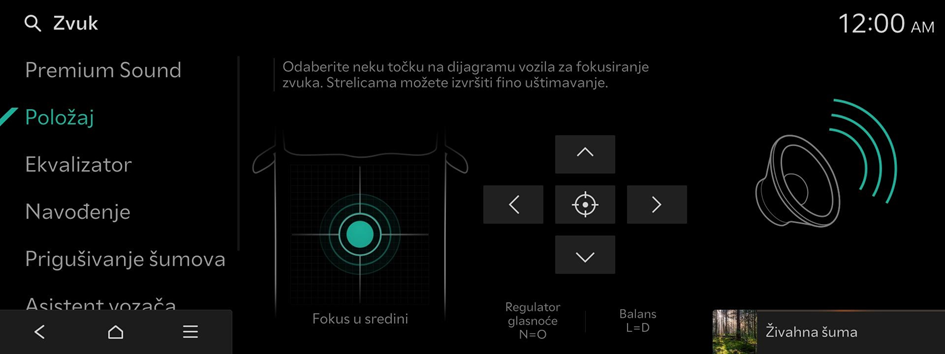
Ekvalizator
Prilagodite zvuk podešavanjem jačine (izlazne razine) svakog pojasa audiosustava: Bas, srednji i visoki tonovi.
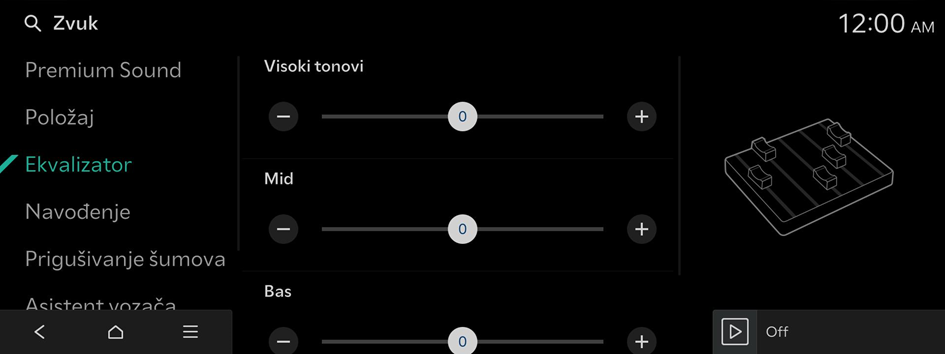
- Za resetiranje svih audiopostavki na zadane vrijednosti, pritisnite Centriranje.
Navođenje
Zvukovi za obavijesti/alarm i tip glasa
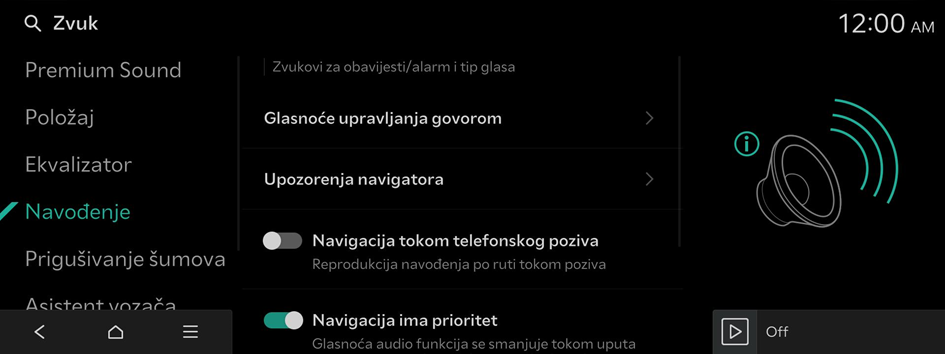
Glasnoće upravljanja govorom
Podesite razine glasnoće za pojedinačne značajke sustava ili inicijalizirajte sve postavke glasnoće.
- Za inicijaliziranje svih postavki zvuka sustava pritisnite Standardno.
Upozorenja navigatora
Postavlja upozorenje.
- • Upozorenje na radarsku kontrolu: Postavite metodu obavijesti za kameru za promet.
- • Postavke upozorenja na radarsku kontrolu: Post. upoz. udalj. kamere.
- • Vrsta kamere: Postavlja vrste kamera za koje će se aktivirati upozorenja.
Navigacija tokom telefonskog poziva
Reprodukcija navođenja po ruti tokom poziva
Navigacija ima prioritet
Glasnoća audio funkcija se smanjuje tokom uputa navigatora. Možda nije dostupno kod medija za projekciju telefona.
Isključiti zvuk navigacije
Pritiskom na tipku za isključivanje zvuka tokom reprodukcije uputa navigatora, zvukovi se isključuju na 10 sekundi.
Zvuk motora (ako je dio opreme)
Umjetni zvuk vožnje za električna vozila. Odaberite glasnoću.
Prigušivanje šumova
Metoda prigušivanja šumova
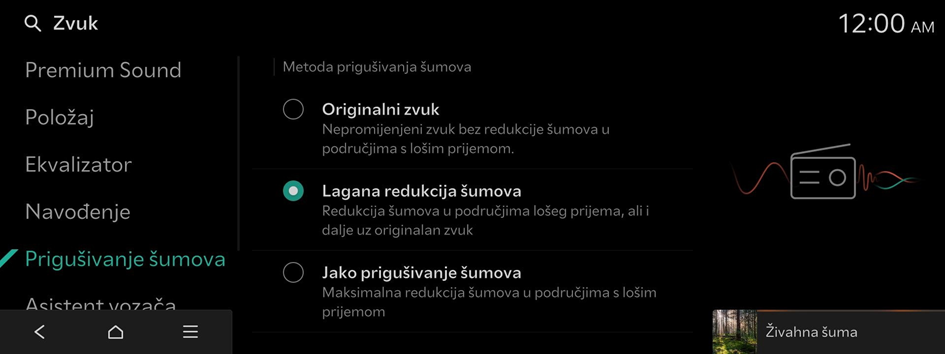
Asistent vozača
Načini upozoravanja za sustave za sigurnost vožnje.
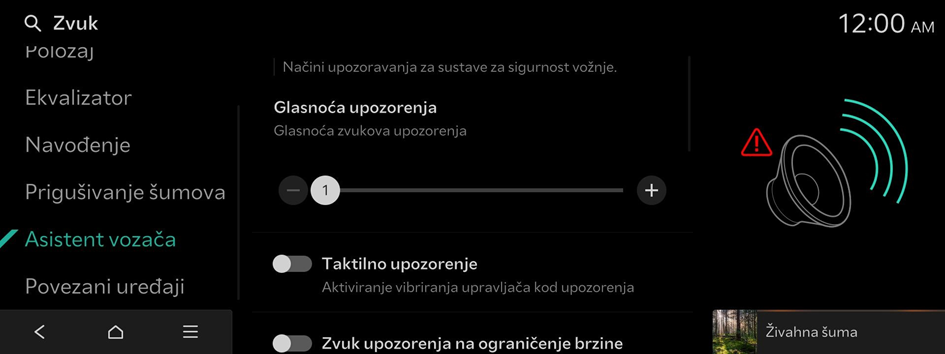
Glasnoća upozorenja
Glasnoća zvukova upozorenja
Taktilno upozorenje
Aktiviranje vibriranja upravljača kod upozorenja.
Zvuk upozorenja na ograničenje brzine (ako je dio opreme)
Omogućavanje zvuka upozorenja na ograničenje brzine. Pritisnite i držite gumb za isključivanje zvuka na upravljaču kako biste jednostavno uključili ili isključili zvuk upozorenja na ograničenje brzine.
Isključivanje zvučnog upozorenja o držanju staze (ako je dio opreme)
Deaktivacija zvučnog upozorenja na držanje staze, čak i kad su glasnoća upozorenja i taktilno upozorenje aktivni.
Sigurnost vožnje ima prioritet
Stišavanje svih ostalih zvukova dok se reproducira zvuk upozorenja za sigurnost vožnje
Prioritet za sigurnost parkiranja
Smanjenje glasnoće zvuka kad je aktivan prikaz pomoći pri parkiranju
Povezani uređaji
Razine glasnoće pojedinih funkcija pri korištenju neke aplikacije
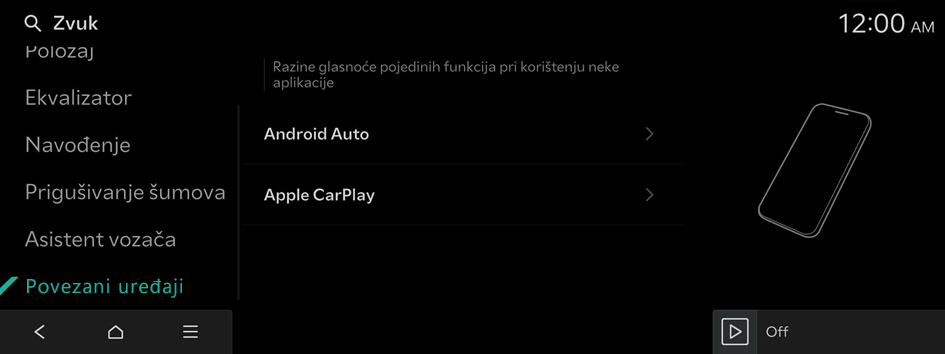
Android Auto
Podešavanje glasnoće za Android Auto
- Za inicijaliziranje svih postavki zvuka sustava za projekciju telefona pritisnite Standardno.
Apple CarPlay
Podešavanje glasnoće za Apple CarPlay
- Za inicijaliziranje svih postavki zvuka sustava za projekciju telefona pritisnite Standardno.




